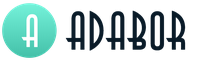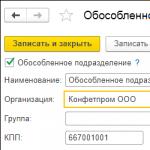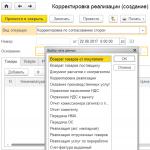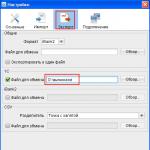1C 8.3 में एक अलग डिवीजन कैसे जोड़ें। 1सी में उद्यम की संरचना (विभाजन): व्यापार प्रबंधन
08.09.2016
एक अलग प्रभाग बनाने के लिए, करदाता को रूसी संघ के कानून के अनुसार कई दायित्वों को पूरा करना होगा। इनमें कर अधिकारियों के साथ पंजीकरण करने की आवश्यकता, उद्यम के स्थान पर और अलग-अलग डिवीजनों / कला के स्थान पर करों/शुल्क की गणना और भुगतान शामिल है। 19 रूसी संघ का टैक्स कोड/।
कला के पैराग्राफ 2 के अनुसार। रूसी संघ के टैक्स कोड के 23, करदाता एक अलग डिवीजन के निर्माण के बारे में कर प्राधिकरण को सूचित करने के लिए बाध्य है, कला के पैराग्राफ 1 और 4। रूसी संघ के टैक्स कोड के 83 अलग डिवीजन के स्थान पर कर अधिकारियों के साथ पंजीकरण की आवश्यकता को विनियमित करते हैं। कृपया ध्यान दें कि यदि करदाता पहले से ही कर अधिकारियों में से किसी एक के साथ पंजीकृत है, तो उसी कर प्राधिकरण के साथ पंजीकरण करने की कोई आवश्यकता नहीं है, लेकिन एक अलग आधार पर / रूस के सर्वोच्च मध्यस्थता न्यायालय के प्लेनम के संकल्प के अनुच्छेद 39 दिनांकित फरवरी 28, 2001 नंबर 5 "रूसी संघ के कर संहिता के पहले भाग के आवेदन के कुछ मुद्दों पर"/।
रूसी संघ के टैक्स कोड के अनुच्छेद 23 और 83 में आप एक अलग डिवीजन के स्थान पर कर पंजीकरण के लिए आवेदन दाखिल करने की समय सीमा के बारे में जानकारी पा सकते हैं:
इस जानकारी को ध्यान में रखते हुए कि कर उद्देश्यों के लिए करदाता को पंजीकृत करते समय, एक अलग डिवीजन बनाते समय, डिवीजन के स्थान पर ध्यान देना आवश्यक है। इस प्रकार, क्षेत्रीय क्षेत्राधिकार को ध्यान में रखते हुए, संबंधित आवेदन कर प्राधिकरण को प्रस्तुत किया जाता है, जबकि विशेष कर अधिकारियों में निजी समूहों के लिए लेखांकन की बारीकियों को ध्यान में नहीं रखा जाता है। विशिष्ट समूहों में किसी उद्योग या विषय क्षेत्र (निर्माण, मोटर परिवहन, आदि) के कर अधिकारी शामिल हैं। इस निष्कर्ष की पुष्टि रूसी संघ के कर संहिता के विशेष प्रावधानों से होती है, जो स्थान सहित कर दायित्वों के वितरण के लिए प्रदान करते हैं। नामित अलग-अलग प्रभागों में से। क्योंकि कर दायित्वों का हिस्सा आमतौर पर अतिरिक्त क्षेत्रों के बजट में वितरित किया जाता है, हम यह निष्कर्ष निकाल सकते हैं कि निर्दिष्ट क्षेत्र में करों के भुगतान की निगरानी में क्षेत्रीय निकाय शामिल हैं।
हालाँकि, "अलग डिवीजन" शब्द की एक स्पष्ट व्याख्या करना असंभव है, जो कर कानूनी संबंधों के ढांचे के भीतर, करदाता द्वारा रूसी संघ के घटक संस्थाओं के विभिन्न बजटों के लिए करों के अनिवार्य भुगतान की ओर ले जाना चाहिए। या नगर पालिकाएँ. अन्यथा, एक अलग विभाजन की ख़ासियत केवल क्षेत्रीय अलगाव में शामिल होगी, और इसलिए करदाता के कर दायित्वों की राशि अपरिवर्तित रहेगी। स्पष्ट तर्क के बावजूद, अदालतों ने इस तर्क को उचित नहीं माना।
एक अलग प्रभाग के साथ लेनदेन करते समय, आपको प्रतिपक्षों की निर्देशिका में दोनों मान दर्ज करने होंगे: कानूनी इकाई - प्रमुख प्रभाग और अलग प्रभाग।
निर्देशिका में एक अलग डिवीजन जोड़ने के लिए, आपको "अलग डिवीजन" प्रकार का चयन करना होगा, फिर समकक्षों की निर्देशिका में एक तत्व का चयन करें जो कानूनी इकाई (हेड डिवीजन) से मेल खाता है, और अलग डिवीजन का चेकपॉइंट और पता भी दर्ज करें .
फिर, एक प्रतिपक्ष के साथ लेनदेन को औपचारिक रूप देने के लिए - एक अलग प्रभाग - बिक्री/रसीद दस्तावेज़ में, "प्रतिपक्ष" फ़ील्ड में, आपको कानूनी इकाई के अनुरूप समकक्षों की निर्देशिका के तत्व को इंगित करना होगा - प्रमुख प्रभाग, "कंसाइनी" फ़ील्ड में - एक अलग प्रभाग।
कानूनी संस्थाओं को विभिन्न उद्देश्यों के लिए अलग-अलग प्रभाग बनाने का अधिकार है। कानून उनके निर्माण की शर्तों और प्रक्रिया को विस्तार से नियंत्रित करता है। अलग-अलग प्रभागों में एक साथ दो मुख्य विशेषताएं होती हैं:
- एक अलग डिवीजन का पता यूनिफाइड स्टेट रजिस्टर ऑफ़ लीगल एंटिटीज़ में दर्शाए गए संगठन के पते से भिन्न होता है;
- अलग इकाई के स्थान पर, कम से कम एक स्थिर कार्यस्थल एक महीने से अधिक की अवधि के लिए सुसज्जित है।
1सी:एंटरप्राइज 8.3 प्लेटफॉर्म पर बनाए गए 1सी:अकाउंटिंग 3.0 प्रोग्राम में, एक अलग डिवीजन का पंजीकरण "निर्देशिकाएं - उद्यम - डिवीजन" मेनू में किया जाता है।
चित्र .1
आपको 1C में एक नया डिवीजन बनाने की आवश्यकता है: "अलग डिवीजन" बॉक्स को चेक करें, सभी विवरण भरें, हेड डिवीजन को इंगित करें। डिवीजन का अपना चेकपॉइंट होगा, और टीआईएन सभी डिवीजनों और मूल कंपनी के लिए सामान्य होगा।

अंक 2
भरने के बाद, दस्तावेज़ को दर्ज किया जाना चाहिए, और फिर यह लेखांकन में परिलक्षित होगा।

चित्र 3
1सी प्रोग्राम में आप एक ही समय में कई संगठनों और विभागों के रिकॉर्ड बना सकते हैं, कॉन्फ़िगर कर सकते हैं और बनाए रख सकते हैं। साथ ही, विभिन्न संघीय कर सेवा निरीक्षकों को कर रिपोर्ट जमा करने के साथ मजदूरी की अलग से गणना करना संभव है। आइए एक उदाहरण देखें कि वेतन के संदर्भ में अलग-अलग प्रभागों का रिकॉर्ड कैसे रखा जाए।
मुख्य मेनू में, "प्रशासन - प्रोग्राम सेटिंग्स - लेखांकन पैरामीटर" चुनें।

चित्र.4
लेखांकन मापदंडों में, "वेतन सेटिंग्स" चुनें।

चित्र.5
"पेरोल गणना" अनुभाग में, "अलग-अलग विभागों द्वारा पेरोल गणना" चेकबॉक्स को चेक करें।

चित्र 6
विभाग कार्ड में आप उस कर कार्यालय का विवरण दर्ज कर सकते हैं जहां रिपोर्ट जमा की जाएगी।

चित्र 7
पेरोल
सबसे पहले, हमें अपने डिवीजन के लिए कर्मचारियों को नियुक्त करना होगा। ऐसा करने के लिए, मुख्य मेनू से "वेतन और कार्मिक - कार्मिक रिकॉर्ड - नियुक्ति" पर जाएं।

चित्र.8
"क्रिएट" के माध्यम से हम रोजगार दस्तावेज़ पर जाते हैं। हम निम्नलिखित जानकारी भरते हैं:
- संगठन हमारा संगठन है;
- प्रभाग - एक अलग उपखंड;
- पद - एक अलग इकाई के कर्मचारी की स्थिति;
- कर्मचारी - एक अलग इकाई का कर्मचारी;
- रिसेप्शन की तारीख - आवश्यक तारीख भरें;
- परिवीक्षा अवधि - यदि उपलब्ध हो तो भरें;
- रोज़गार का प्रकार - हमारे मामले में यह आंतरिक अंशकालिक कार्य है।

चित्र.9
आइए अब मुख्य और अलग डिवीजन के कर्मचारी के वेतन की गणना करें। 1सी 8.3 में वेतन की गणना "वेतन और कार्मिक - वेतन - सभी उपार्जन" अनुभाग में की जाती है।

चित्र.10
"बनाएँ" बटन का उपयोग करके, हम मुख्य विभाग के कर्मचारियों के वेतन की गणना करते हैं। उदाहरण के लिए, आइए एक कर्मचारी का डेटा लें। हम "पेरोल" दस्तावेज़ भरेंगे और पोस्ट करेंगे।


चित्र.12
2-एनडीएफएल प्रमाणपत्रों का सृजन
इसलिए, हमने मुख्य और अलग-अलग विभागों के दो कर्मचारियों के वेतन की गणना की है। इसके बाद, हम इन कर्मचारियों के लिए 2-एनडीएफएल प्रमाणपत्र तैयार करेंगे। ऐसा करने के लिए, मुख्य मेनू से "वेतन और कार्मिक - व्यक्तिगत आयकर - संघीय कर सेवा में स्थानांतरण के लिए 2-एनडीएफएल" पर जाएं।

चित्र.13
हम मुख्य विभाग के एक कर्मचारी के लिए एक प्रमाणपत्र बनाते हैं। 1सी 8.3 कार्यक्रम ओकेटीएमओ और केपीपी के अनुसार कर कार्यालय का चयन करने का अवसर प्रदान करता है। हमें जो चाहिए उसे चुनते हैं और शेष डेटा भरते हैं। कर्मचारी डेटा स्वचालित रूप से भरा जाना चाहिए। सहायता निम्नलिखित जानकारी प्रदर्शित करती है:
- हमारे मामले में कर की दर 13% है;
- आय - एक कर्मचारी को अर्जित वेतन;
- कर योग्य आय - यदि कोई कटौती नहीं थी, तो राशियाँ समान हैं;
- कर - अर्जित व्यक्तिगत आयकर की राशि;
- रोका गया - वेतन भुगतान के समय व्यक्तिगत आयकर रोक दिया जाता है, हमारा वेतन केवल अर्जित किया गया है, इसलिए हमारे मामले में इस सेल में मान "0" है;
- सूचीबद्ध - यह फ़ील्ड बजट में कर का भुगतान करने के बाद भरी जाएगी, इसलिए अभी के लिए यह भी "0" है।


चित्र.15
इसके बाद, एक अलग इकाई के कर्मचारी के लिए एक प्रमाणपत्र भरें। हम आय का भुगतान करते समय OKTMO/KPP फ़ील्ड में डेटा को बदलते हुए, इसी तरह से प्रमाणपत्र तैयार करते हैं। अलग प्रभाग के पते पर संघीय कर सेवा से डेटा। पिछले प्रमाणपत्र के समान, कर्मचारी का डेटा, उसकी आय, कर की दर और कर राशि स्वचालित रूप से भरी जाती है।

चित्र.16
पिछले प्रमाणपत्र की तरह ही, आप एक मुद्रित प्रपत्र प्रदर्शित कर सकते हैं जिसमें हम संघीय कर सेवा कोड को पहले वाले से भिन्न देखते हैं।

चित्र.17
इस लेख में, हमने देखा कि एक अलग डिवीजन कैसे बनाया जाए, साथ ही पेरोल, कर गणना के साथ-साथ मुख्य और अलग डिवीजनों के कर्मचारियों के लिए अलग-अलग कर निरीक्षकों को रिपोर्ट जमा करने के लिए 1सी 8.3 कार्यक्रम द्वारा दी जाने वाली संभावनाएं। उनके लिए धन्यवाद, प्रोग्राम में एक अलग इकाई बनाए रखना उपयोगकर्ताओं के लिए मुश्किल नहीं होगा।
31.05.2018 17:59:55 1सी:सर्विस्ट्रेंडआरयू
1सी कार्यक्रम में एक नए प्रभाग का पंजीकरण: लेखांकन 8.3
"डिवीजन" निर्देशिका का उपयोग लेखांकन के सभी अनुभागों में किया जाता है, यह कई लेखांकन और कर खातों में विश्लेषण के रूप में कार्य करता है और सिस्टम की प्रमुख वस्तुओं में से एक है। इस लेख में हम कार्यक्रम में संगठन संरचना में एक नया प्रभाग जोड़ने की विशेषताओं पर गौर करेंगे।
निर्देशिका की आरंभिक पूर्ति तब की जाती है जब कार्यक्रम को अन्य नियामक और संदर्भ जानकारी के साथ वाणिज्यिक परिचालन में लाया जाता है। बाद के परिवर्तन उद्यम के आदेशों के अनुसार किए जाते हैं।
आंतरिक लेखांकन उद्देश्यों के लिए, संगठन एक नया प्रभाग (लागत केंद्र) शुरू करने का आदेश जारी करते हैं। इसके बाद, दस्तावेज़ नियामक और संदर्भ जानकारी स्थापित करने और जोड़ने के लिए जिम्मेदार व्यक्ति को भेजे जाते हैं। दस्तावेज़ प्राप्त करने के बाद, उपयोगकर्ता एक नया प्रभाग बनाने के लिए नेविगेशन पथ का अनुसरण करता है: निर्देशिकाएँ / एंटरप्राइज़ / प्रभाग।
निर्देशिका तत्व "डिवीजन" के खुले रूप में, मास्टर डेटा स्थापित करने के लिए जिम्मेदार व्यक्ति निम्नलिखित फ़ील्ड भरता है:
- नाम - किसी विभाग या विभागों के समूह का कस्टम नाम;
- संगठन - वर्तमान संगठन भरें;
- समूह - उस तत्व को इंगित करता है जो संरचना में जनक है।

विभागों की निर्देशिका पदानुक्रमित है; तत्वों और समूहों में विभाजन है। उपयोगकर्ता को 10 नेस्टिंग स्तरों तक वाले डिवीजनों की संरचना बनाने का अवसर दिया जाता है। इकाइयों को एक नए समूह में स्थानांतरित करने के लिए, उपयोगकर्ता कार्ड पर "समूह" फ़ील्ड में आवश्यक मान निर्दिष्ट कर सकता है।

दस्तावेज़ों में किसी विभाग को मुख्य विभाग के रूप में उपयोग करने के लिए, आपको विभागों की सूची के रूप में "मुख्य विभाग के रूप में उपयोग करें" कमांड पर क्लिक करना होगा।

यह ध्यान देने योग्य है कि विभागों की निर्देशिका कार्मिक रिकॉर्ड, वेतन की गणना और प्रतिबिंब, लेखांकन और कर लेखांकन आदि के लिए संगठन की संरचना को दर्शाती है। इस प्रकार, उद्यम की वास्तविक संरचना के आधार पर इस निर्देशिका को भरने की सिफारिश की जाती है, साथ ही उन प्रभागों के समूहों को भी ध्यान में रखा जाता है जिनके संदर्भ में रिपोर्ट बनाना आवश्यक है।
संगठनों को लेखांकन आवश्यकताओं के अनुसार विभागों का नाम बदलने और बंद करने की प्रक्रिया भी स्थापित करनी चाहिए। बंद करते समय, सुविधा के लिए और उपयोगकर्ताओं द्वारा त्रुटियों को रोकने के लिए वर्तमान स्थिति और समापन तिथि के बारे में जानकारी इकाई के नाम में जोड़ी जा सकती है। किसी प्रभाग का नाम बदलते समय, कार्ड पर नाम बदलने या संरचना में एक नया प्रभाग बनाने का विकल्प होता है।
क्या आपके पास अभी भी प्रश्न हैं? हम आपको मुफ़्त परामर्श के हिस्से के रूप में 1सी में डिवीजन जोड़ने के बारे में बताएंगे!
निर्देशिका "संगठन के कर्मचारी", "संगठन के प्रभाग", "संगठन पद"ये मुख्य हैं जिनके आधार पर उद्यम की संपूर्ण संरचना बनती है।
कंपनी के बारे में बुनियादी जानकारी निर्देशिका में दर्ज की जा सकती है "संगठन"।
इस निर्देशिका को कॉल करने के लिए, आपको प्रोग्राम को मोड में चलाना होगा 1सी:उद्यमऔर प्रोग्राम मुख्य मेनू कमांड निष्पादित करें उद्यम->संगठन.
संगठन के बारे में जानकारी भरना
कार्यक्रम के साथ काम करना शुरू करते समय, आपको उस संगठन के बारे में जानकारी दर्ज करनी होगी जिसकी आर्थिक गतिविधियों का लेखा-जोखा कार्यक्रम का उपयोग करके स्वचालित किया जाएगा।
संगठनों की सूची खोलने के लिए, आपको प्रोग्राम के मुख्य मेनू में कमांड निष्पादित करना होगा उद्यम->संगठनया संदर्भ पुस्तकों की सूची से चयन करें, जिसे मेनू कमांड का उपयोग करके खोला जा सकता है संचालन->निर्देशिकाएँया संबंधित आइकन पर क्लिक करें संगठनोंफ़ंक्शन पैनल पर टैब।
सूची में "हमारा संगठन" नामक एक संगठन पहले से ही मौजूद है।

संगठन के बारे में बुनियादी जानकारी दर्ज करने के लिए फॉर्म खोलने के लिए, आपको "हमारा संगठन" लाइन पर डबल-क्लिक करना होगा या बटन पर क्लिक करना होगा या मेनू कमांड निष्पादित करना होगा क्रियाएँ->परिवर्तन।
खुलने वाली विंडो में, आपको प्रत्येक टैब पर संगठन के बारे में बुनियादी जानकारी भरनी होगी। संगठन कोड,पंजीकरण संख्या, संपर्क जानकारी.

निर्देशिका "संगठनों के प्रभाग" को भरना
निर्देशिका " " को एक उद्यम की पदानुक्रमित संरचना बनाने के लिए डिज़ाइन किया गया है और यह 10 स्तरों तक नेस्टिंग की अनुमति देता है।
इसका उपयोग प्रोग्राम के मुख्य मेनू कमांड का उपयोग करके जानकारी दर्ज करने और संपादित करने के लिए किया जाता है संचालन->निर्देशिकाएँया मुख्य प्रोग्राम विंडो के कार्य क्षेत्र में टैब आइकन। "संगठनों के कर्मचारी" निर्देशिका को भरने से पहले इस निर्देशिका को भरने की अनुशंसा की जाती है।

निर्देशिका भरते समय, पहले पदानुक्रम के शीर्ष स्तर पर विभागों के नाम दर्ज करें। पंक्ति में शेष प्रभागों के लिए समूहसूची से उस इकाई का नाम चुनें जिसके लिए बनाई गई इकाई सीधे अधीनस्थ है।

निर्देशिका "संगठनों की स्थिति" भरना
संगठन की नौकरी निर्देशिका में संगठन के सभी पदों के बारे में जानकारी होती है। इसे सूची से चयन करके जानकारी दर्ज करने और संपादित करने के लिए कहा जा सकता है; यह प्रोग्राम के मुख्य मेनू में एक कमांड निष्पादित करने के बाद खुलता है संचालन->निर्देशिकाएँ।

निर्देशिका "व्यक्ति" भरना
निर्देशिका "व्यक्ति" में जानकारी दर्ज करना अधीनस्थ निर्देशिकाओं से मूल्यों का चयन करके और उपयुक्त स्क्रीन फॉर्म या इनपुट फ़ील्ड में डेटा दर्ज करके होता है।

निर्देशिका "संगठनों के जिम्मेदार व्यक्ति" भरना
"जिम्मेदार व्यक्ति" निर्देशिका खोलने के लिए, आपको प्रोग्राम मुख्य मेनू कमांड निष्पादित करने की आवश्यकता है उद्यम->या आइकन पर क्लिक करें संगठनों के जिम्मेदार व्यक्तिफ़ंक्शन पैनल पर टैब।
1सी: अकाउंटिंग 8 संस्करण 3.0 प्रोग्राम में काम करते समय, आपको लगभग हर कदम पर एक विकल्प चुनने की आवश्यकता होती है। इस तथ्य के कारण कि संगठन और गतिविधियों के प्रकार बहुत विविध हैं, सभी विकल्पों को लेखांकन में प्रतिबिंबित किया जाना चाहिए, जिसके परिणामस्वरूप कार्यक्रम की कार्यक्षमता में वृद्धि होती है, जिसे नेविगेट करना अक्सर एक एकाउंटेंट के लिए बहुत मुश्किल होता है। इस कार्य को आसान बनाने के लिए प्रोग्राम में एक नया फ़ंक्शन है जो आपके काम में मदद करेगा।
यह ज्ञात है कि अकाउंटिंग सॉफ्टवेयर कई अलग-अलग कार्य करने में सक्षम है, लेकिन क्या ये सभी किसी विशेष कंपनी और अकाउंटेंट के लिए आवश्यक हैं? जैसा कि अभ्यास से पता चलता है, किसी संगठन को हमेशा प्रोग्राम की पूर्ण कार्यक्षमता की आवश्यकता नहीं होती है। इससे अकाउंटेंट को अतिरिक्त असुविधा होती है, क्योंकि हर बार जब वह कार्यक्रम में प्रवेश करता है, तो उसे अनावश्यक वस्तुओं - मेनू आइटम, बटन, आइकन इत्यादि के माध्यम से अपनी आँखें चलाने की आवश्यकता होती है, जिनका उपयोग संगठन के लेखांकन में नहीं किया जाता है। बेशक, ये अतिरिक्त तत्व तेज़ और सुविधाजनक काम में योगदान नहीं देंगे। इसके अलावा, कॉन्फ़िगरेशन कई "रिमाइंडर" और सेवाएं प्रदान करता है जो एक अकाउंटेंट के लिए अनावश्यक भी हो सकते हैं। इस समस्या का समाधान एक नई सुविधा शुरू करके किया गया जो आपको अप्रयुक्त प्रोग्राम तत्वों को अक्षम करने की अनुमति देता है।
पहले (रिलीज़ 3.0.35 से पहले), कुछ कार्यों को चालू और बंद करना "अकाउंटिंग पैरामीटर्स" सेट करने के रूप में किया जाता था। यह वहीं रहा, लेकिन सेटिंग्स का रास्ता छोटा हो गया
अधिकांश कार्यों की दृश्यता को प्रस्तावित तीन बटनों में से एक को दबाकर समायोजित किया जा सकता है: "कस्टम", "मुख्य", "पूर्ण"। इलेक्ट्रॉनिक सहायक की टिप्पणियाँ आपको अपना चयन करने में मदद करेंगी।

आप प्रपत्र टैब पर पता लगा सकते हैं कि इस या उस कार्यक्षमता का क्या अर्थ है। "बेसिक" के साथ सभी चेकबॉक्स साफ़ हो जाते हैं, और "पूर्ण" के साथ सभी चेकबॉक्स चेक हो जाते हैं। "कस्टम कार्यक्षमता" से आप यह निर्धारित कर सकते हैं कि कौन से विकल्प अक्षम किए जाने चाहिए और कौन से छोड़ दिए जाने चाहिए। कृपया ध्यान दें कि यदि आपने शुरू में "बुनियादी कार्यक्षमता" का चयन किया और फिर कुछ विकल्प जोड़े, या इसके विपरीत, "पूर्ण कार्यक्षमता" का चयन करने के बाद आपने कुछ कार्यों को अक्षम कर दिया, तो प्रोग्राम स्वचालित रूप से "कस्टम कार्यक्षमता" स्थापित कर देगा।
यदि कार्य नए सूचना आधार में किया जाता है, तो सेटिंग्स प्रोग्राम की पूर्ण कार्यक्षमता के भीतर प्रतिबंध प्रदान नहीं करेंगी। यदि आपको किसी कार्यशील इन्फोबेस में कार्यक्षमता कम करने की आवश्यकता है, तो प्रोग्राम एक चेतावनी जारी करेगा कि कौन सी सेटिंग्स को इस तथ्य के कारण नहीं बदला जा सकता है कि उनका उपयोग ऐतिहासिक डेटा के प्रसंस्करण के दौरान किया गया था।
विभागों द्वारा और उसके बिना लागत लेखांकन
कार्यक्रम "1सी: लेखा 8" संस्करण। 3.0 में एक और समान रूप से उपयोगी सुविधा है, जो लागतों को विभागों में विभाजित किए बिना उनका ट्रैक रखने की क्षमता है (यह सुविधा संस्करण 3.0.35 से उपलब्ध है)। यह अकाउंटेंट को प्रोग्राम में बहुत कम संख्या में कार्य करने की अनुमति देता है, जिसका अर्थ है कार्य को बहुत तेजी से पूरा करना।
1C:अकाउंटिंग कॉन्फ़िगरेशन के मुख्य उपयोगकर्ताओं में छोटे व्यवसाय भी शामिल हैं जिनके अलग-अलग विभाग नहीं हैं। पहले, खातों के चार्ट की मानक सेटिंग केवल विभाग द्वारा लागत लेखांकन के लिए प्रदान की जाती थी।

यह फ़ंक्शन एक महत्वपूर्ण प्रबंधन कार्य को हल करने के लिए आवश्यक है - उत्पादों के उत्पादन या सेवाओं के प्रावधान में भाग लेने वाले विभागों द्वारा लागत का विवरण देना। यह प्रक्रिया सरल या जटिल हो सकती है, जिसमें कई चरण शामिल हैं। इसके अलावा, उद्यम किस प्रकार की गतिविधि संचालित करता है, साथ ही उत्पाद की जटिलता और आवश्यक संसाधनों के आधार पर, चरण एक या कई विभागों में हो सकते हैं।
लेकिन अधिकांश बड़े उद्यम नहीं हैं, बल्कि छोटे और मध्यम आकार के उद्यम हैं जो समान सेवाएं प्रदान करते हैं या तकनीकी रूप से सरल उत्पाद तैयार करते हैं। इसके अलावा, जब किसी संगठन के कर्मचारियों में केवल कुछ लोग शामिल होते हैं, तो पूर्ण इकाई की कोई बात नहीं हो सकती है। इसलिए, ऐसे मामलों में, पहले डिवीजन फ़ील्ड को अनिवार्य रूप से भरने से काम में अतिरिक्त असुविधा पैदा होती थी।
अब विभाग द्वारा लागत लेखांकन को अक्षम किया जा सकता है, इसलिए लेखाकार को अनावश्यक फ़ील्ड भरने में समय बर्बाद नहीं करना पड़ेगा। ऐसा करने के लिए, बस लेखांकन पैरामीटर सेटिंग्स में उत्पादन टैब पर बॉक्स को अनचेक करें और फिर चयनित पैरामीटर को सहेजें।

अब, एक गैर-मौजूद प्रभाग (उदाहरण के लिए, मुख्य), साथ ही कार्यक्रम में अनावश्यक फ़ील्ड को भरने की आवश्यकता नहीं है।